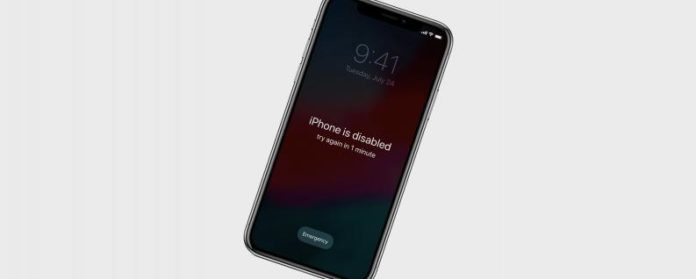Sie haben Ihren iPhone-Passcode vergessen. Was machst du nun? Wenn Sie zu oft ein falsches Kennwort für den Sperrbildschirm eingegeben haben, wissen Sie bereits, dass Ihr iPad oder iPhone deaktiviert ist, und fragen sich, wie Sie Ihr Gerät wiederherstellen können. Es gibt verschiedene Möglichkeiten, das Apple-Kennwort auf Ihrem Gerät zurückzusetzen und in ein gesperrtes iPhone oder iPad zu gelangen, unabhängig davon, ob Sie ein älteres iPhone wie ein iPhone 6 oder 7 haben, bis hin zu den neuesten iPhones. Lernen Sie, wie Sie ein deaktiviertes iPhone oder iPad mit iTunes, iCloud oder dem Wiederherstellungsmodus zurücksetzen können.
Verwandte: Passwort vergessen? So setzen Sie es zurück, ohne Ihr iPhone oder iPad wiederherzustellen
iPhone ist deaktiviert, Verbindung zu iTunes herstellen

Wenn in Ihrem Gerät sechs verschiedene, falsche Passwörter eingegeben werden, wird der oben genannte Hinweis angezeigt. Wenn ein anderer falscher Passcode eingegeben wird, werden Sie länger gesperrt und so weiter, bis zum zehnten Versuch, wenn Ihr iPhone oder iPad deaktiviert ist, und eine Meldung erscheint, in der Sie aufgefordert werden, Ihr Gerät mit iTunes zu verbinden. Wenn Sie Ihr Gerät so eingestellt haben, dass es beim zehnten falschen Passwort gelöscht wird, wird Ihr iPhone oder iPad gelöscht, und Sie müssen eine Sicherungskopie wiederherstellen, damit das Gerät wieder funktioniert.
Hat Ihr iPad oder iPhone eine Sicherungskopie?
Hoffentlich haben Sie Ihr Gerät regelmäßig mit iTunes oder iCloud gesichert, denn in diesem Fall sollten Sie Ihre Daten wiederherstellen können.
Aber wie kann ich mein iPhone oder iPad zurücksetzen?
Wenn Ihr Gerät deaktiviert ist, können Sie es nur mithilfe von iTunes, iCloud oder im Wiederherstellungsmodus entsperren, um es wieder herzustellen. Welche Methode sollten Sie für Ihr iPad oder iPhone verwenden? Hier einige Richtlinien, welche Option für Ihr Gerät am besten geeignet ist:
- Wenn Sie Ihr iPhone zuvor mit iTunes synchronisiert haben und häufig iTunes zum Erstellen von Sicherungen für Ihr iPhone verwenden, verwenden Sie die iTunes-Methode.
- Wenn Sie bei iCloud angemeldet sind und „Mein iPhone suchen“ aktiviert haben, verwenden Sie die iCloud-Methode.
- Wenn Sie iCloud nicht verwenden und keine Verbindung zu iTunes herstellen können, müssen Sie den Wiederherstellungsmodus verwenden.
Verwenden Sie iTunes zum Löschen Stellen Sie Ihr iPhone oder iPad wieder her
Wenn Sie Ihr Gerät zuvor mit iTunes synchronisiert haben:
- Verbinden Sie Ihr iPhone oder iPad mit einem Computer, den Sie zuvor mit einem USB-Kabel synchronisiert haben.
- Wenn Sie nach einem Passcode gefragt werden und sich nicht daran erinnern können, verwenden Sie einen anderen Computer, mit dem Sie Ihr Gerät synchronisiert haben, oder wechseln Sie in den Wiederherstellungsmodus.
- iTunes wird mit Ihrem Gerät synchronisiert. Machen Sie nach diesem Tipp eine Sicherungskopie.
- Klicken Sie in iTunes auf das Symbol Ihres Geräts, das sich oben und links vom Bildschirm befindet. Dadurch werden alle Informationen zu Ihrem Gerät und dessen Inhalt geöffnet.
- Die erste Registerkarte ist Zusammenfassung. Dort sehen Sie die Option zum Wiederherstellen des iPhone. Klicken Sie darauf.
Überspringen Sie zum Haupt-c. Verbinden Sie Ihr iPhone über Ihr USB-Kabel mit Ihrem Computer. Wenn es nicht automatisch geöffnet wird, starten Sie iTunes.

- Wenn Sie eine Fehlermeldung erhalten, dass Find My iPhone deaktiviert sein muss, verwenden Sie stattdessen die iCloud-Methode (nachstehend aufgeführt) oder den Wiederherstellungsmodus.
- Befolgen Sie die Anweisungen auf dem Bildschirm. Dadurch wird Ihr iPhone vollständig gelöscht. Daher ist es wichtig, dass Sie über ein aktuelles Backup in iTunes oder iCloud verfügen.
- Sobald Ihr iPhone wiederhergestellt wurde, wird es wie ein neues iPhone gestartet. Folgen Sie dem Installationsvorgang. Wenn Sie Ihr Gerät wiederherstellen möchten, wählen Sie Aus iTunes Backup wiederherstellen und wählen Sie das letzte verfügbare Backup aus.

Wenn dies für Sie nicht funktioniert (und Sie die Anforderungen der iCloud-Methode nicht erfüllen), müssen Sie den Wiederherstellungsmodus verwenden.
Löschen Setzen Sie das iPhone mit iCloud zurück
- Öffnen Sie auf Ihrem Computer einen Browser und besuchen Sie icloud.com/find.
- Melden Sie sich mit Ihrer Apple-ID und Ihrem Kennwort an.

- Wählen Sie oben Alle Geräte aus.
- Klicken Sie auf das Gerät (iPhone, iPad oder iPod Touch), das derzeit deaktiviert ist.

- Damit dieser Vorgang funktioniert, muss Ihr Gerät mit WLAN und einer Stromquelle verbunden sein.
- Klicken Sie auf iPhone löschen (oder welches Gerät deaktiviert ist) und bestätigen Sie.

- Geben Sie Ihr Apple ID-Kennwort ein, um alle Ihre Apps und andere Einkäufe wiederherzustellen.
- Sobald Ihr Gerät gelöscht wurde, wird es wie jedes neue iPhone wieder hochgefahren.
- Durchlaufen Sie den Setup-Vorgang nach Aufforderung. Wenn Sie aus einem Backup wiederherstellen möchten, wählen Sie „Restore from iCloud Backup“ und wählen Sie das letzte Backup aus.

- Dies kann bis zu einer Stunde dauern. Lassen Sie Ihr Gerät aufgeladen und mit WLAN verbunden sein, damit der Vorgang abgeschlossen werden kann. Das Wiederherstellen von Musik, Fotos und Apps auf Ihrem Gerät kann noch länger dauern.

Verwenden Sie den Wiederherstellungsmodus, um Ihr deaktiviertes iPhone oder iPad zurückzusetzen
Es gibt verschiedene Gründe, warum Sie möglicherweise zum Wiederherstellen des Geräts auf den Wiederherstellungsmodus zurückgreifen müssen: Wenn Sie Ihr Gerät nicht mit iTunes synchronisiert oder auf iCloud gesichert haben, wenn iTunes Ihr Gerät nicht erkennt oder Ihr iPhone oder iPad nicht mitteilt befindet sich im Wiederherstellungsmodus oder wenn Ihr Bildschirm mit dem Apple-Logo ohne Fortschrittsbalken eingefroren ist. Um den Wiederherstellungsmodus zu verwenden, benötigen Sie einen Computer, auf dem die neueste Version von iTunes heruntergeladen ist.
- Schließen Sie iTunes auf Ihrem Computer und verbinden Sie Ihr Gerät dann mit einem USB-Kabel mit Ihrem Computer.
- Wenn es nicht automatisch geöffnet wird, starten Sie iTunes.
- Jetzt ist es Zeit, das iPhone neu zu starten:
- Für iPhone 6s oder früher, iPad oder iPod touch: Halten Sie die Tasten Oben (oder Seite) und Home gleichzeitig gedrückt. Lassen Sie die Tasten nicht los, wenn Sie das Apple-Logo auf Ihrem Bildschirm sehen. Halten Sie beide gedrückt, bis der Bildschirm Connect to iTunes angezeigt wird.
- Für iPhone 7 oder 7 Plus: Halten Sie die Seitentaste und die Leiser-Taste gleichzeitig gedrückt. Lassen Sie die Tasten nicht los, wenn Sie das Apple-Logo auf Ihrem Bildschirm sehen. Halten Sie beide gedrückt, bis der Bildschirm Connect to iTunes angezeigt wird.
- Für iPhone 8, 8 Plus oder X: Drücken Sie kurz die Lauter-Taste und anschließend die Leiser-Taste. Drücken Sie die Seitentaste und halten Sie sie gedrückt, bis der Bildschirm Connect to iTunes angezeigt wird.
- Sobald Ihr iPhone oder iPad in den Wiederherstellungsmodus wechselt, werden Sie von iTunes gefragt, ob Sie Ihr Gerät wiederherstellen oder aktualisieren möchten. Wählen Sie Update, und iTunes versucht, Ihr Gerät wiederherzustellen, ohne Ihre Daten zu löschen.